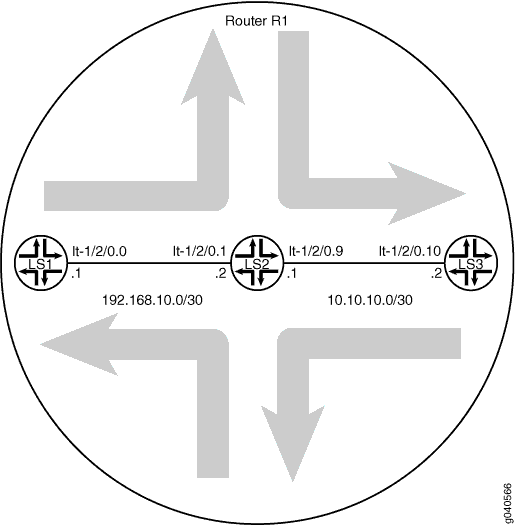Roteamento estático em sistemas lógicos
Exemplo: configurar rotas estáticas entre sistemas lógicos no mesmo roteador
Este exemplo mostra como configurar rotas estáticas entre sistemas lógicos. Os sistemas lógicos estão configurados em um único roteador físico e são conectados por interfaces de túnel lógico.
Requisitos
É preciso conectar os sistemas lógicos usando interfaces de túnel lógico(lt). Veja exemplo: conectar sistemas lógicos nomesmo dispositivo usando interfaces de túnel lógico em roteadores da série MX e switches da série EX.
Visão geral
Uma rota estática é um caminho de código rígido no dispositivo que especifica como a rota chega a uma determinada subnet usando um determinado caminho. Roteadores conectados a redes stub costumam estar configurados para usar rotas estáticas. Uma rede de stub é uma rede sem conhecimento de outras redes. As redes de Stub enviam tráfego não local por meio de um único caminho, com a rede consciente apenas de uma rota padrão para destinos não locais. Neste exemplo, você configura o sistema lógico LS1 com uma rota estática para a rede 10.10.10.0/30 e define o endereço de next-hop como 192.168.10.2. Você também configura Logical System LS1 com uma rota estática para a rede 192.168.10.0/30 e define um endereço de next-hop de 10.10.10.1.
Configuração
Configuração rápida CLI
Para configurar esse exemplo rapidamente, copie os comandos a seguir, confie-os em um arquivo de texto, remova qualquer quebra de linha, altere quaisquer detalhes necessários para combinar com a configuração da sua rede e, em seguida, copie e copie e colar os comandos na CLI no nível da [edit] hierarquia.
set logical-systems LS1 interfaces lt-1/2/0 unit 0 description LS1->LS2 set logical-systems LS1 interfaces lt-1/2/0 unit 0 encapsulation ethernet set logical-systems LS1 interfaces lt-1/2/0 unit 0 peer-unit 1 set logical-systems LS1 interfaces lt-1/2/0 unit 0 family inet address 192.168.10.1/30 set logical-systems LS2 interfaces lt-1/2/0 unit 1 description LS2->LS1 set logical-systems LS2 interfaces lt-1/2/0 unit 1 encapsulation ethernet set logical-systems LS2 interfaces lt-1/2/0 unit 1 peer-unit 0 set logical-systems LS2 interfaces lt-1/2/0 unit 1 family inet address 192.168.10.2/30 set logical-systems LS2 interfaces lt-1/2/0 unit 9 description LS2->LS3 set logical-systems LS2 interfaces lt-1/2/0 unit 9 encapsulation ethernet set logical-systems LS2 interfaces lt-1/2/0 unit 9 peer-unit 10 set logical-systems LS2 interfaces lt-1/2/0 unit 9 family inet address 10.10.10.1/30 set logical-systems LS3 interfaces lt-1/2/0 unit 10 description LS3->LS2 set logical-systems LS3 interfaces lt-1/2/0 unit 10 encapsulation ethernet set logical-systems LS3 interfaces lt-1/2/0 unit 10 peer-unit 9 set logical-systems LS3 interfaces lt-1/2/0 unit 10 family inet address 10.10.10.2/30 set logical-systems LS1 routing-options static route 10.10.10.0/30 next-hop 192.168.10.2 set logical-systems LS3 routing-options static route 192.168.10.0/30 next-hop 10.10.10.1
Procedimento
Procedimento passo a passo
O exemplo a seguir exige que você navegar por vários níveis na hierarquia de configuração. Para obter informações sobre como navegar pela CLI, consulte Como usar o Editor de CLI no modo de configuração no Guia do Usuário da CLI.
Para configurar rotas estáticas entre sistemas lógicos:
Execute o
show interfaces tersecomando para verificar se o roteador tem uma interface de túnel lógico(lt).user@host> show interfaces terse Interface Admin Link Proto Local Remote so-0/0/0 up down so-0/0/1 up down so-0/0/2 up down so-0/0/3 up down gr-1/2/0 up up ip-1/2/0 up up lt-1/2/0 up up ...
Configure a interface de túnel lógico na conexão LS1 do sistema lógico com o sistema lógico LS2.
[edit] user@host# set logical-systems LS1 interfaces lt-1/2/0 unit 0 description LS1->LS2 user@host# set logical-systems LS1 interfaces lt-1/2/0 unit 0 encapsulation ethernet user@host# set logical-systems LS1 interfaces lt-1/2/0 unit 0 peer-unit 1 user@host# set logical-systems LS1 interfaces lt-1/2/0 unit 0 family inet address 192.168.10.1/30
Configure a interface de túnel lógico na conexão LS2 do sistema lógico com a LS1 do sistema lógico.
[edit] user@host# set logical-systems LS2 interfaces lt-1/2/0 unit 1 description LS2->LS1 user@host# set logical-systems LS2 interfaces lt-1/2/0 unit 1 encapsulation ethernet user@host# set logical-systems LS2 interfaces lt-1/2/0 unit 1 peer-unit 0 user@host# set logical-systems LS2 interfaces lt-1/2/0 unit 1 family inet address 192.168.10.2/30
Configure a interface de túnel lógico na conexão LS2 do sistema lógico com a LS3 do sistema lógico.
[edit] user@host# set logical-systems LS2 interfaces lt-1/2/0 unit 9 description LS2->LS3 user@host# set logical-systems LS2 interfaces lt-1/2/0 unit 9 encapsulation ethernet user@host# set logical-systems LS2 interfaces lt-1/2/0 unit 9 peer-unit 10 user@host# set logical-systems LS2 interfaces lt-1/2/0 unit 9 family inet address 10.10.10.1/30
Configure a interface de túnel lógico na conexão LS3 do sistema lógico com o sistema lógico LS2.
[edit] user@host# set logical-systems LS3 interfaces lt-1/2/0 unit 10 description LS3->LS2 user@host# set logical-systems LS3 interfaces lt-1/2/0 unit 10 encapsulation ethernet user@host# set logical-systems LS3 interfaces lt-1/2/0 unit 10 peer-unit 9 user@host# set logical-systems LS3 interfaces lt-1/2/0 unit 10 family inet address 10.10.10.2/30
Configure a rota estática na conexão LS1 do sistema lógico com a rede 10.10.10.0/30.
[edit] user@host# set logical-systems LS1 routing-options static route 10.10.10.0/30 next-hop 192.168.10.2
Configure a rota estática na conexão LS3 do sistema lógico com a rede 192.168.10.0/30.
[edit] user@host# set logical-systems LS3 routing-options static route 192.168.10.0/30 next-hop 10.10.10.1
Caso você não configure o dispositivo, compromete a configuração.
[edit] user@host# commit
Resultados
Confirmar sua configuração com a emissão do show logical-systems comando. Se a saída não apresentar a configuração pretendido, repetir as instruções neste exemplo para corrigir a configuração.
user@host# show logical-systems
LS1 {
interfaces {
lt-1/2/0 {
unit 0 {
description LS1->LS2;
encapsulation ethernet;
peer-unit 1;
family inet {
address 192.168.10.1/30;
}
}
}
}
routing-options {
static {
route 10.10.10.0/30 next-hop 192.168.10.2;
}
}
}
LS2 {
interfaces {
lt-1/2/0 {
unit 1 {
description LS2->LS1;
encapsulation ethernet;
peer-unit 0;
family inet {
address 192.168.10.2/30;
}
}
unit 9 {
description LS2->LS3;
encapsulation ethernet;
peer-unit 10;
family inet {
address 10.10.10.1/30;
}
}
}
}
}
LS3 {
interfaces {
lt-1/2/0 {
unit 10 {
description LS3->LS2;
encapsulation ethernet;
peer-unit 9;
family inet {
address 10.10.10.2/30;
}
}
}
}
routing-options {
static {
route 192.168.10.0/30 next-hop 10.10.10.1;
}
}
}
Verificação
Confirmar se a configuração está funcionando corretamente.
- Verificar se os sistemas lógicos estão em cima
- Verificação da conectividade entre os sistemas lógicos
verificar se os sistemas lógicos estão em cima
Propósito
Certifique-se de que as interfaces estão configuradas corretamente.
Ação
user@host> show interfaces terse Interface Admin Link Proto Local Remote ... lt-1/2/0 up up lt-1/2/0.0 up up inet 192.168.10.1/30 lt-1/2/0.1 up up inet 192.168.10.2/30 lt-1/2/0.9 up up inet 10.10.10.1/30 lt-1/2/0.10 up up inet 10.10.10.2/30 ...
Verificação da conectividade entre os sistemas lógicos
Propósito
Certifique-se de que as rotas estáticas aparecem nas tabelas de roteamento dos sistemas lógicos LS1 e LS3. Além disso, certifique-se de que os sistemas lógicos possam se rastrear.
Ação
user@host> show route logical-system LS1
inet.0: 3 destinations, 3 routes (3 active, 0 holddown, 0 hidden)
+ = Active Route, - = Last Active, * = Both
10.10.10.0/30 *[Static/5] 18:43:25
> to 192.168.10.2 via lt-1/2/0.0
192.168.10.0/30 *[Direct/0] 18:43:25
> via lt-1/2/0.0
192.168.10.1/32 *[Local/0] 18:43:25
Local via lt-1/2/0.0
user@host> show route logical-system LS3
inet.0: 3 destinations, 3 routes (3 active, 0 holddown, 0 hidden)
+ = Active Route, - = Last Active, * = Both
10.10.10.0/30 *[Direct/0] 23:11:21
> via lt-1/2/0.10
10.10.10.2/32 *[Local/0] 23:11:21
Local via lt-1/2/0.10
192.168.10.0/30 *[Static/5] 00:23:31
> to 10.10.10.1 via lt-1/2/0.10
De LS1, Ping LS3
user@host> set cli logical-system LS1
user@host:LS1> ping 10.10.10.2 PING 10.10.10.2 (10.10.10.2): 56 data bytes 64 bytes from 10.10.10.2: icmp_seq=0 ttl=63 time=1.263 ms 64 bytes from 10.10.10.2: icmp_seq=1 ttl=63 time=1.086 ms 64 bytes from 10.10.10.2: icmp_seq=2 ttl=63 time=1.077 ms
Da LS3, Ping LS1
user@host> set cli logical-system LS3
user@host:LS3> ping 192.168.10.1 PING 192.168.10.1 (192.168.10.1): 56 data bytes 64 bytes from 192.168.10.1: icmp_seq=0 ttl=63 time=10.781 ms 64 bytes from 192.168.10.1: icmp_seq=1 ttl=63 time=1.167 ms 64 bytes from 192.168.10.1: icmp_seq=2 ttl=63 time=1.152 ms